WhatsApp 미디어가 다운로드되지 않습니까? 해결 방법은 다음과 같습니다.
게시 됨: 2022-01-19WhatsApp은 다른 WhatsApp 사용자와 통신하고 미디어를 공유할 수 있는 인기 있는 인스턴트 메시징 서비스입니다. 대부분의 경우 이 두 가지 측면에서 잘 작동하지만 때때로 몇 가지 문제가 발생합니다.

매우 자주 나타날 수 있는 이들 중 일반적인 문제는 미디어(이미지, 비디오, 문서, 오디오 파일 등)를 다운로드할 수 없다는 것입니다. WhatsApp 앱에서 " 다운로드 실패 " 또는 " 다운로드를 완료할 수 없음 "과 같은 메시지로 자주 표시되는 문제는 미디어 다운로드를 다시 시도하거나 보낸 사람에게 다시 보내도록 요청하라는 메시지를 표시합니다.
하지만 고맙게도 이 문제에 대한 해결책이 있습니다. 이 가이드에서는 Android 또는 iOS 기기에서 "WhatsApp 미디어가 다운로드되지 않음" 문제를 해결하는 데 도움이 되는 동일한 단계를 안내합니다.
목차
WhatsApp 미디어가 다운로드되지 않는 문제에 대한 잠재적 수정
WhatsApp이 휴대폰에서 사진, 비디오 또는 기타 미디어를 다운로드하지 않을 때 따라야 할 가능한 모든 솔루션이 아래에 나열되어 있습니다.
1. 인터넷 연결 확인
인터넷 연결을 확인하여 잘못된 인터넷 네트워크로 인해 장치에 WhatsApp 사진, 비디오 또는 기타 미디어를 다운로드하지 못할 수 있는지 알아보겠습니다.
이를 수행하는 한 가지 방법은 휴대전화에서 다른 앱을 사용하거나 웹 브라우저를 열어 일부 웹사이트에 액세스하는 것입니다. 불행히도 이러한 앱이 제대로 작동한다면 문제가 인터넷 연결에 있지 않다는 의미이므로 다음 수정 사항으로 이동해야 합니다.
그러나 그렇게하기 전에 인터넷 연결을 전환하여 미디어가 다운로드되지 않는 문제를 해결하는지 확인할 수도 있습니다. 모바일 네트워크를 사용 중이라면 전원을 껐다 켜거나 Wi-Fi 연결에 연결해 보십시오. 또는 Wi-Fi에 연결되어 있는 경우 다른 Wi-Fi 연결에 연결하거나 모바일 데이터로 전환하고 다운로드를 다시 시도하세요.
2. WhatsApp 강제 종료
때로는 앱이 백그라운드에서 실행되는 동안 멈추고 작동을 시작할 수 있습니다. 불행히도 WhatsApp은 이 문제에 영향을 받지 않으며 앱의 다운로드 기능이 불안정해질 수 있습니다.
이 경우 가장 쉬운 해결 방법은 앱을 강제 종료하는 것입니다. Android에서는 아래와 같이 앱을 강제 종료할 수 있습니다.
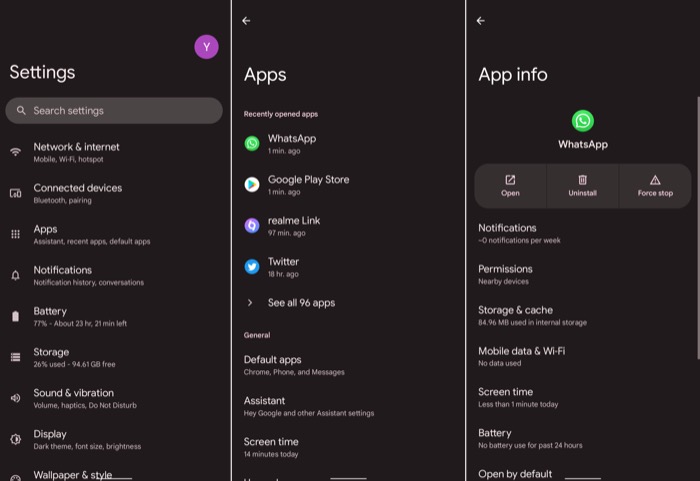
- 시작 설정 .
- 앱 으로 이동하여 목록에서 WhatsApp 을 선택합니다.
- 강제 중지 버튼을 누릅니다.
iPhone을 사용 중인 경우 다음 단계에 따라 iOS 앱을 강제 종료합니다.
- 아래에서 위로 스와이프하여 앱 전환기를 불러옵니다.
- 앱을 가로로 스크롤하여 WhatsApp으로 이동합니다.
- WhatsApp에서 카드를 위로 스와이프하여 강제로 닫습니다.
3. WhatsApp 저장 권한 확인
WhatsApp이 Android 또는 iPhone에서 미디어를 다운로드하지 않는 경우 휴대전화의 저장 공간에 액세스할 수 없기 때문일 수도 있습니다. 이 경우 WhatsApp은 일반적으로 저장소(Android) 또는 사진(iPhone)에 액세스할 수 없다는 메시지를 표시합니다. 따라서 미디어를 다운로드할 수 있도록 사진 저장소에 대한 권한을 부여하거나 사진에 대한 액세스를 활성화해야 합니다.
Android에서 WhatsApp 저장소 권한을 부여하려면 아래 단계를 따르세요.
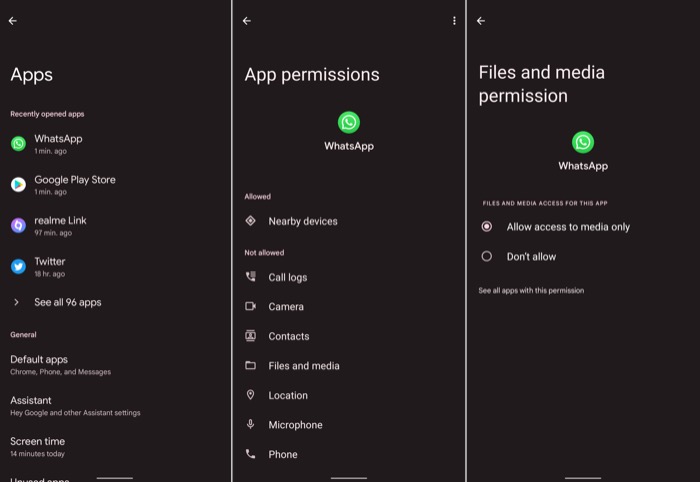
- 설정 을 엽니다.
- 앱으로 이동하여 앱 목록에서 WhatsApp 을 선택합니다.
- 권한 > 파일 및 미디어 를 클릭 하고 미디어에만 액세스 허용 을 선택합니다.
iPhone을 사용하는 경우 아래 단계를 사용하여 iOS의 사진에 WhatsApp 권한을 부여할 수 있습니다.
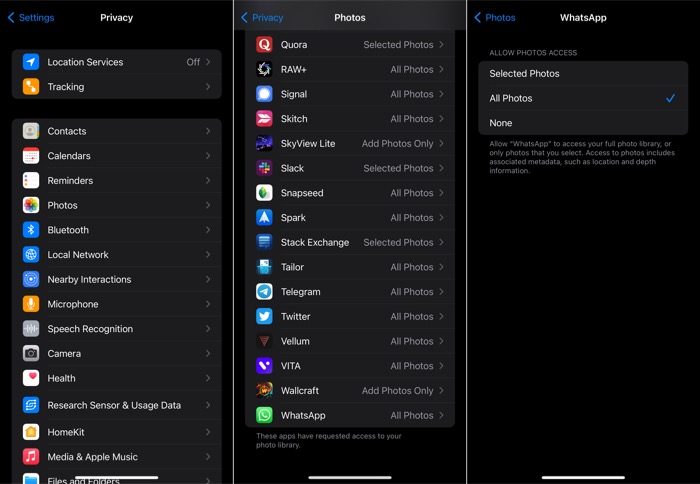
- 시작 설정 .
- 개인 정보 보호 로 이동하여 사진 을 선택합니다.
- WhatsApp 을 클릭하고 옵션에서 모든 사진 을 선택하십시오.
완료되면 WhatsApp에서 미디어를 다시 다운로드해 보십시오. WhatsApp에서 미디어 다운로드 문제가 여전히 해결되지 않으면 다음 수정으로 이동합니다.
4. 사용 가능한 공간에 대한 장치 저장소 확인
부족한 저장 공간은 스마트폰에서 다양한 다운로드 문제의 일반적인 원인 중 하나입니다. 따라서 WhatsApp이 기기에 이미지나 미디어를 다운로드하지 않는 경우 기기의 저장 공간을 확인하여 휴대전화나 메모리 카드에 사용 가능한 여유 공간이 있는지 확인해야 합니다.
기본 저장소가 있는 Android 또는 iPhone을 사용하고 있고 WhatsApp에서 미디어 자동 다운로드 옵션이 활성화되어 있는 경우 이것이 문제의 원인일 가능성이 큽니다.
이를 확인하려면 아래 단계에 따라 Android의 사용 가능한 저장 공간을 확인하세요.
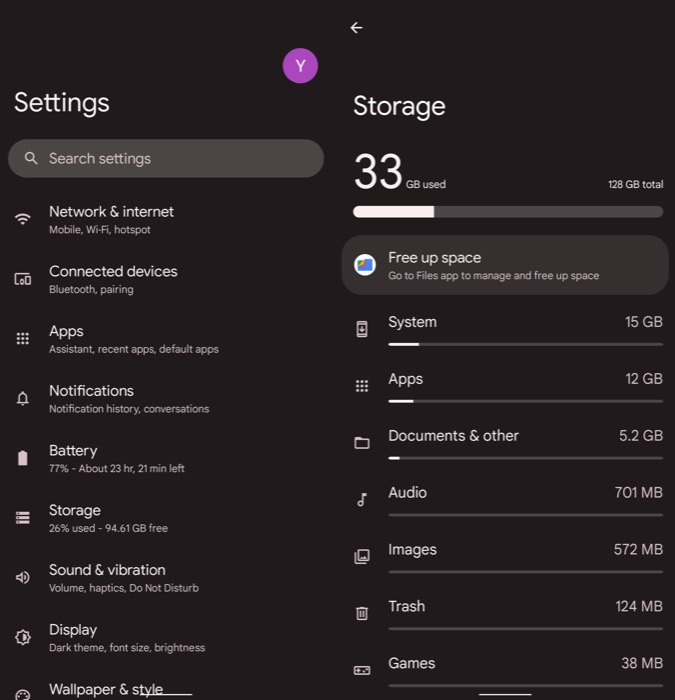
- 시작 설정 .
- 스토리지 를 클릭합니다.
여기에서 내부 저장소와 메모리 카드(Android 휴대전화가 외부 저장소를 지원하는 경우) 모두에서 현재 사용 가능한 여유 공간과 점유 저장 공간에 대한 분석을 볼 수 있습니다.
iPhone에서 다음 단계에 따라 사용 가능한 저장 공간을 확인할 수 있습니다.
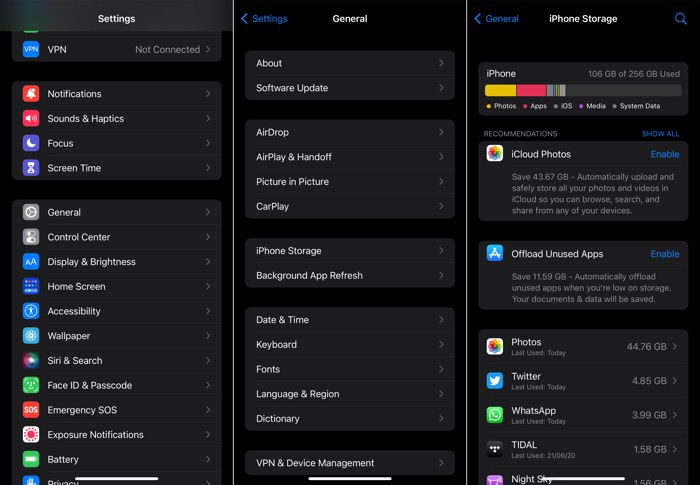
- 설정 을 엽니다.
- 일반 을 선택하고 iPhone 저장 공간 을 클릭하십시오.
iPhone이 저장 공간을 계산하고 분류할 때까지 기다립니다. 로드되면 상단에 저장 공간 분석이 표시됩니다.
여유 공간이 상당히 부족하면 저장 공간 부족으로 인해 문제가 발생할 수 있습니다. 따라서 WhatsApp에서 파일을 다시 다운로드하기 전에 저장 공간을 확보해야 합니다.
5. WhatsApp 캐시 지우기(Android)
WhatsApp을 사용할 때 Android 휴대전화는 시간이 지남에 따라 WhatsApp 캐시를 수집합니다. 이 캐시는 나중에 참조하여 앱 및 기타 기능에 빠르게 액세스할 수 있습니다.
앱의 캐시는 임시 파일로 구성되므로 기능에 영향을 주지 않고 삭제하여 기본 상태로 복원하고 저장 공간을 확보할 수 있습니다.
Android에서 WhatsApp 캐시를 지우려면 아래 단계를 따르세요.
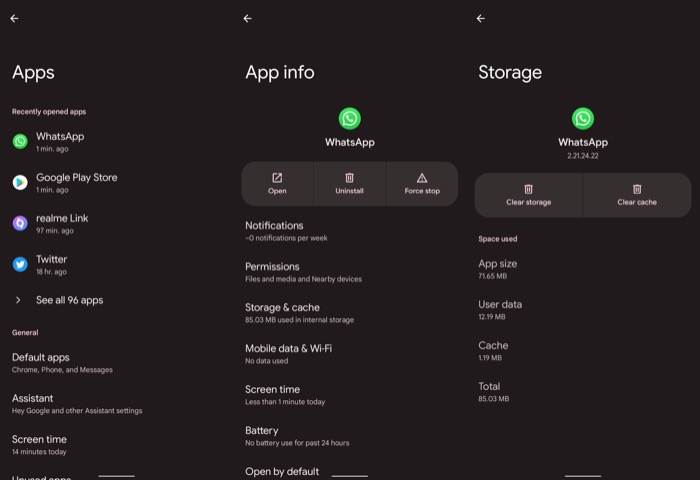
- 설정 을 시작하고 앱 으로 이동합니다.
- 앱 목록에서 WhatsApp 을 선택하고 스토리지 및 캐시 를 클릭합니다.
- 캐시 지우기를 탭합니다.
6. 정확한 날짜와 시간 설정
휴대폰에 잘못된 날짜와 시간을 설정하면 가장 일반적인 인터넷 문제가 발생할 수 있으며 WhatsApp이 스마트폰에서 미디어를 다운로드할 수 없는 이유 중 하나일 수도 있습니다.
따라서 문제를 해결하려면 장치에서 올바른 날짜와 시간을 설정하기만 하면 됩니다. Android를 사용하는 경우 다음 단계에 따라 수행하세요.

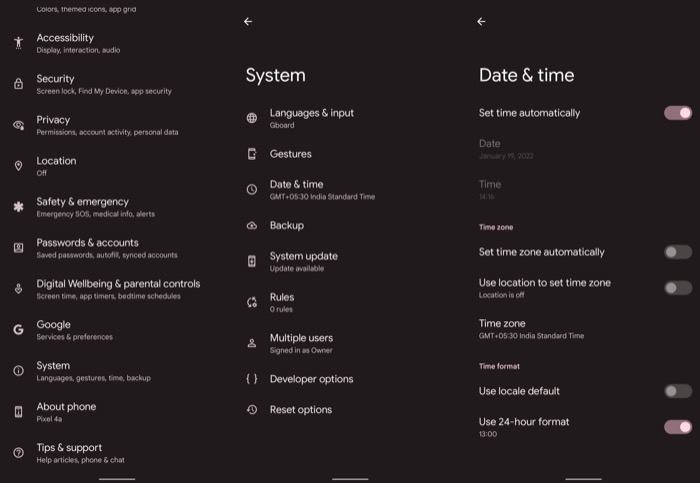
- 시작 설정 .
- 시스템 으로 이동하여 날짜 및 시간 을 탭합니다.
- 자동으로 시간 설정 옵션을 토글합니다.
iPhone에서 다음 단계를 사용하여 날짜 및 시간 설정을 변경할 수 있습니다.
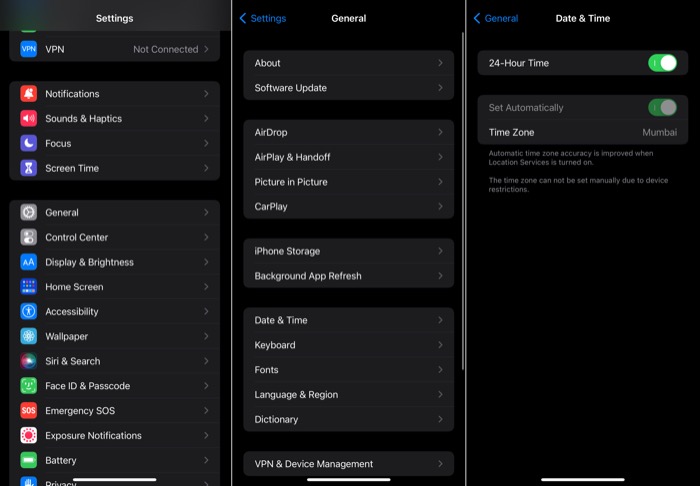
- 설정 을 엽니다.
- 일반 을 선택하고 날짜 및 시간 을 탭합니다.
- 자동 으로 설정 버튼을 토글하여 날짜와 시간을 자동으로 설정합니다.
7. WhatsApp 업데이트
많은 경우 WhatsApp을 업데이트하면 많은 문제를 해결할 수 있습니다. 예를 들어 WhatsApp에서 미디어를 다운로드할 수 없는 것은 이러한 문제 중 하나이며 WhatsApp을 최신 버전으로 업데이트하여 문제를 해결할 수 있습니다.
WhatsApp을 업데이트하려면 Play 스토어(Android) 또는 App Store(iOS)를 열고 업데이트 버튼을 클릭하세요. WhatsApp에서 이미 최신 버전을 실행 중인 경우 다음 수정 사항으로 이동합니다.
8. 네트워크 설정 재설정
특정 네트워크에서 WhatsApp 미디어를 다운로드하는 데 문제가 있거나 모바일 데이터와 Wi-Fi 간에 전환할 때 문제가 사라지거나 다시 나타나는 경우 일부 네트워크 결함 또는 장치의 연결 문제와 관련이 있을 수 있습니다.
이 경우 장치의 네트워크 설정을 재설정하여 문제를 해결할 수 있습니다. Android를 사용하는 경우 다음 단계에 설명된 대로 수행할 수 있습니다.
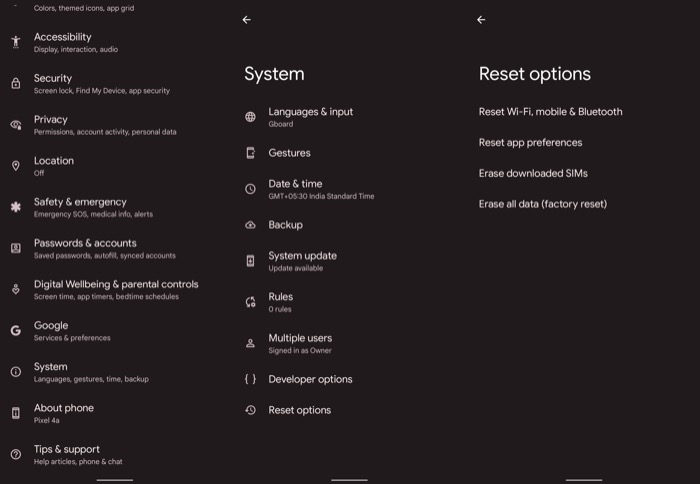
- 시작 설정 .
- 시스템 을 클릭하고 목록에서 옵션 재설정을 선택하십시오.
- Wi-Fi, 모바일 및 블루투스 재설정 을 탭합니다.
반면에 iPhone을 사용하는 경우 다음 단계에 따라 네트워크 설정을 재설정하십시오.
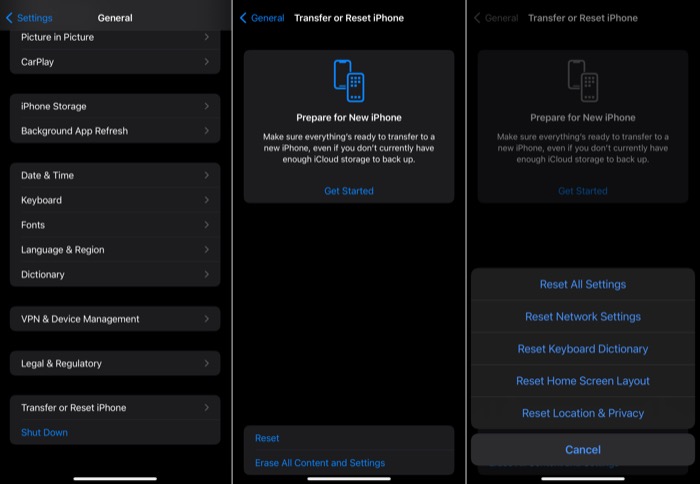
- 설정 을 엽니다.
- 일반 을 탭하고 iPhone 전송 또는 재설정 을 선택합니다.
- 재설정 을 누르고 상황에 맞는 메뉴에서 네트워크 설정 재설정을 선택하십시오.
9. 앱 기본 설정 재설정(Android)
네트워크 설정을 재설정하면 가장 일반적인 인터넷 연결 문제가 해결되지만 도움이 되지 않는 경우가 있습니다. 이러한 상황에서는 어떤 다른 설정이 문제를 일으키는지 찾기가 까다로울 수 있습니다.
이러한 상황에서 실용적인 해결책은 Android 기기에서 모든 앱 기본 설정을 재설정하는 것입니다. 이것은 무엇보다도 백그라운드 데이터 제한 및 앱 권한 제한에 대한 모든 기본 설정을 기본값으로 재설정합니다.
앱 기본 설정을 재설정하려면 다음 단계를 따르세요.
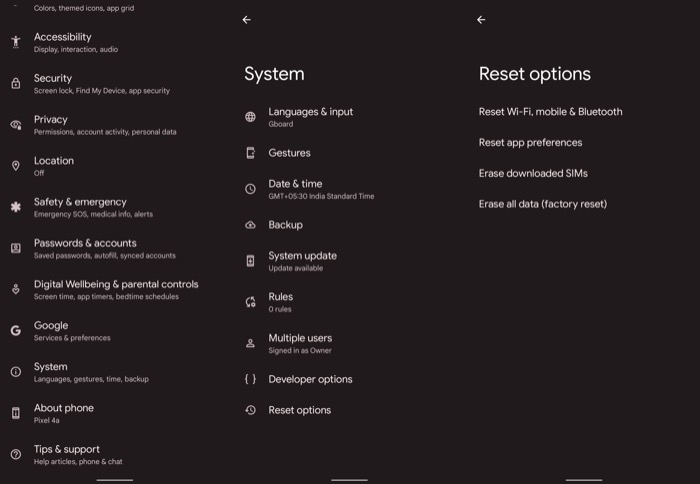
- 시작 설정 .
- 시스템 을 누르고 재설정 옵션 을 선택하십시오.
- 앱 기본 설정 재설정 을 선택하고 앱 재설정 을 눌러 확인합니다.
팁: 지금까지 나열된 수정 사항이 작동하지 않는 경우 WhatsApp이 여전히 미디어를 다운로드하지 않는 경우 최후의 수단은 WhatsApp을 제거하고 다시 설치하는 것입니다. 그러나 즉시 해당 경로로 이동할 의사가 없고 앱을 삭제하기 전에 다운로드하려는 중요한 미디어가 있는 경우 WhatsApp Web을 활용하여 다운로드할 수 있습니다.
이를 위해 먼저 컴퓨터의 인터넷 브라우저에서 WhatsApp Web을 엽니다. 또는 WhatsApp 웹 앱도 열 수 있습니다. 그런 다음 Android 또는 iPhone으로 이동하여 WhatsApp 앱을 엽니다. 설정 을 클릭하고 연결된 장치 를 탭합니다.
장치 연결 버튼을 누르고 자신을 인증하십시오. 장치의 카메라가 데스크탑의 WhatsApp Web에 표시된 QR 코드를 가리키도록 합니다. 장치가 코드를 성공적으로 스캔하면 모든 WhatsApp 대화가 WhatsApp 웹 또는 데스크탑 앱에 나타날 때까지 몇 초 동안 기다리십시오.
마지막으로 다운로드하려는 미디어와의 대화를 엽니다. 오른쪽 상단의 다운로드 아이콘을 클릭하면 컴퓨터에 파일 다운로드가 시작됩니다.
다운로드가 완료되면 다운로드한 모든 파일을 컴퓨터의 다운로드 폴더에서 찾을 수 있습니다.
10. WhatsApp 다시 설치
방금 언급했듯이 이 목록에 있는 수정 사항으로 문제가 해결되지 않으면 휴대폰에서 WhatsApp 앱을 제거하고 다시 설치하는 것 외에 다른 옵션이 없습니다. 그러나 앱을 삭제하기 전에 WhatsApp을 백업하여 중요한 모든 대화/채팅 기록 및 미디어 파일을 저장해야 합니다. 앱을 다시 설치한 후 WhatsApp을 복원하는 데 필요합니다.
WhatsApp의 다운로드 기능 복원
이 가이드에 나열된 수정 사항을 주의 깊게 따랐다면 WhatsApp에서 미디어가 다운로드되지 않는 문제를 수정하고 다운로드 기능을 복원할 수 있었을 것입니다. 앞으로는 이전과 마찬가지로 이미지, 비디오, 오디오 파일 또는 문서가 도착하는 즉시 다운로드할 수 있습니다.
그러나 문제가 지속되고 WhatsApp에서 여전히 미디어를 다운로드할 수 없는 경우 기기를 포맷하여 공장 설정으로 재설정하고 다시 설정해야 합니다. 이 작업을 수행할 때 데이터가 손실되지 않도록 장치를 백업해야 합니다.
WhatsApp 미디어 다운로드 문제에 대한 FAQ
WhatsApp에서 이미지 및 비디오 자동 다운로드를 중지하는 방법은 무엇입니까?
WhatsApp은 환상적인 커뮤니케이션 도구이지만 약간 방해가 될 수 있습니다. 최근 사진을 자동으로 다운로드할 뿐만 아니라 갤러리의 모든 이미지도 다운로드합니다. 문제는 이것이 데이터 계획에 막대한 손실을 줄 수 있다는 것입니다.
설정 -> 채팅 설정 -> 미디어 자동 다운로드로 이동하여 WhatsApp의 이미지, 오디오 및 비디오 자동 다운로드를 비활성화합니다.
각 옵션을 누르고 이미지, 오디오 및 비디오의 세 상자를 모두 선택 취소하여 비활성화하십시오.
미디어 자동 다운로드에서 다음을 탭합니다.
- Wi-Fi 전용: Wi-Fi 네트워크에 연결된 경우에만 사진이 다운로드됩니다.
- 모바일 데이터 사용 시: Wi-Fi 네트워크에 연결되어 있는지 여부에 관계없이 사진이 다운로드됩니다.
확인을 누릅니다.
채팅을 열지 않고 WhatsApp 이미지를 어떻게 다운로드할 수 있습니까?
채팅을 열지 않고 이미지/오디오 또는 동영상을 확인하려면 다음 단계를 따르세요.
- 비행기 모드를 켜고 메시지 읽기
- WhatsApp 열기 및 미디어 자동 다운로드 비활성화
- 다운로드하려는 미디어가 포함된 채팅으로 이동
- 확대될 때까지 이미지를 길게 누릅니다.
- 이미지의 왼쪽 하단 모서리에 있는 공유 버튼을 탭합니다.
- 표시되는 옵션 목록에서 이미지 저장을 선택합니다.
WhatsApp에서 동영상이 다운로드되지 않는 이유는 무엇입니까?
- WhatsApp에서 비디오를 다운로드하는 데 문제가 있는 경우 네트워크 연결이 약하거나 대역폭이 낮기 때문일 수 있습니다. 네트워크 연결이 안정적이고 비디오를 다운로드하기에 충분한 대역폭이 있는지 확인하십시오. 셀룰러 데이터를 사용할 때 문제가 지속되면 무선 연결을 사용해 보십시오.
- 다른 이유는 다운로드하려는 WhatsApp 비디오가 잘못된 형식일 수 있기 때문일 수 있습니다.
- 마지막 이유는 동영상이 안전하지 않은 것으로 보고된 경우 정부 또는 WhatsApp 자체에서 동영상을 차단했기 때문일 수 있습니다.
오래된 WhatsApp 사진이 다운로드되지 않는 이유는 무엇입니까?
먼저 휴대폰에서 날짜와 시간을 확인하세요. 잘못된 경우 현재 날짜 및 시간으로 변경합니다. 둘째, SD 카드에 사용 가능한 저장 공간이 얼마나 되는지 확인합니다. 공간이 충분하지 않으면 일부 파일을 삭제하여 공간을 만드십시오. 마지막으로 파일이 저장되었지만 여전히 WhatsApp에서 열리지 않으면 파일 이름 확장자를 .jpg에서 .jpeg로 변경해 보십시오.
WhatsApp Web에서 미디어를 다운로드할 수 없는 이유는 무엇입니까?
WhatsApp Web에서 사진이나 비디오를 다운로드할 수 없는 데에는 여러 가지 이유가 있을 수 있습니다. 한 가지 가능성은 장치 설정이 WhatsApp Web에서 파일을 다운로드하는 것을 허용하지 않는다는 것입니다. 또 다른 이유는 미디어 액세스 권한 때문일 수 있습니다. WhatsApp Web에 장치에서 파일을 다운로드할 수 있는 권한이 있는지 확인하십시오. 문제가 지속되면 WhatsApp 지원에 문의하여 추가 지원을 받으십시오.
WhatsApp이 다운로드 또는 업데이트되지 않는 이유는 무엇입니까?
Google Play 스토어에서 WhatsApp을 다운로드하거나 업데이트할 수 없는 경우 다음 문제 중 하나가 발생한 것일 수 있습니다.
- "장치에 공간이 부족합니다"
- "이 앱은 Android 기기와 호환되지 않습니다"
- "이 항목은 귀하의 국가에서 사용할 수 없습니다"
- 기타 오류 코드
자세한 내용은 이 기사를 확인하세요.
추가 읽기:
- 갤러리에 WhatsApp 이미지가 표시되지 않는 문제 수정(iPhone 및 Android)
- WhatsApp에서 종단 간 암호화 백업을 활성화하는 방법
- 2022년 최고의 WhatsApp 스티커 – 웃긴, 밈, 애니메이션 등
- iPhone에서 WhatsApp을 통해 압축되지 않은 이미지를 보내는 방법
- Android에서 WhatsApp을 통해 압축되지 않은 이미지를 보내는 방법
- 알아야 할 5가지 WhatsApp 웹 트릭
- Windows 11에서 작동하지 않는 사진 앱을 수정하는 10가지 방법 [2022]
